Une fois que vous avez un iPhone, vous gardez certainement des informations importantes liées à votre travail, votre étude ou votre famille. Néanmoins, de nombreuses raisons peuvent causer la perte de vos données, telles qu'une suppression par erreur, une mise à jour iOS échouée, une réinitialisation d'usine, etc.
Afin d'éviter ce genre de problème, la sauvegarde de données iPhone est évidemment la meilleure façon de protéger vos données importantes contre la perte. Aujourd'hui, vous verrez 3 méthodes pour sauvegarder les données iPhone sur Windows et Mac dans cet article. Choisissez la méthode qui vous convient le mieux !
Méthode 1. Sauvegarder les données iPhone en utilisant iCloud
Étape 1. Connectez votre iPhone à un réseau Wi-Fi.
Étape 2. Allez dans Réglages, tapez « votre nom », puis touchez « iCloud ». Si vous utilisez iOS 10.2 ou une version antérieure, accédez à « Réglages », puis faites glisser l'écran vers le bas et appuyez sur « iCloud ».
Étape 3. Activez « Sauvegarde iCloud ». Si votre appareil fonctionne avec iOS 10.2 ou une version antérieure, appuyez sur « Sauvegarde ». Assurez-vous que la fonctionnalité Sauvegarde iCloud soit bien activée.
Étape 4. Tapez sur « Sauvegarder » maintenant. Restez connecté au réseau Wi-Fi jusqu'à la fin de la sauvegarde.
 Conseil :
Conseil :Vous pouvez consulter la progression et confirmer que la sauvegarde est terminée en accédez à « Réglages » > « votre nom » > « iCloud » > « Sauvegarde iCloud ». Et vous verrez la date et l'heure de votre dernière sauvegarde.
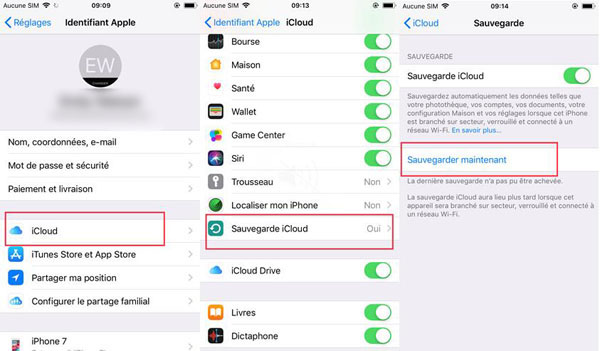
Méthode 2. Sauvegarder les données iPhone à l'aide d'iTunes
Étape 1. Démarrez iTunes sur votre ordinateur. Puis, connectez votre appareil à l'ordinateur. Tapez sur « Oui » lorsqu'un message pop-up « se fier à cet ordinateur ? » apparaitra sur votre iPhone.
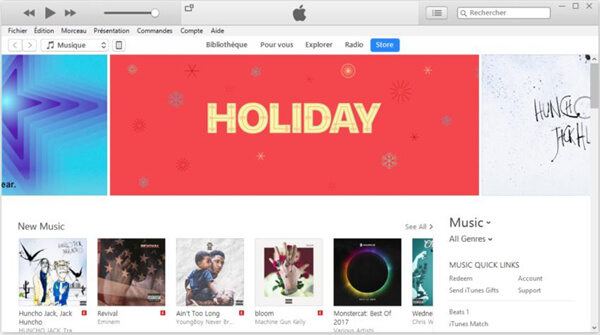
Étape 2. Cliquez sur « Compte », puis sur « Se connecter ». Dans la fenêtre pop-up, entrez votre identifiant Apple et votre mot de passe. Ensuite, appuyez sur « Connexion ».
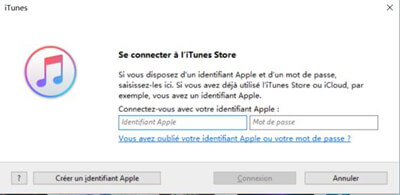
Étape 3. Cliquez sur « Fichier » dans le menu principal en haut de la fenêtre. Dans le menu déroulant, appuyez sur « Appareil », cliquez sur « Sauvegarder ». Et la sauvegarde de vos données sur iTunes commencera.
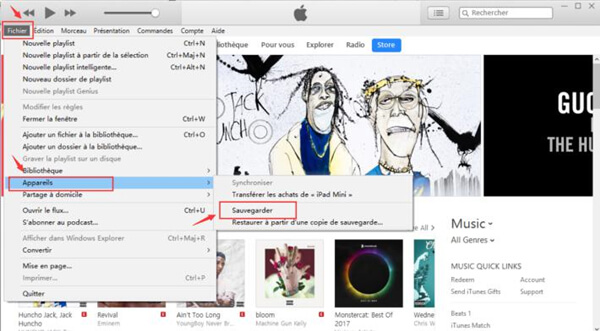
Étape 4. Vous connaîtrez la situation actuelle de votre sauvegarde en regardant la barre de progression bleue qui se trouve en haut de la fenêtre. Lorsque la barre aura disparu, la sauvegarde sera terminée.
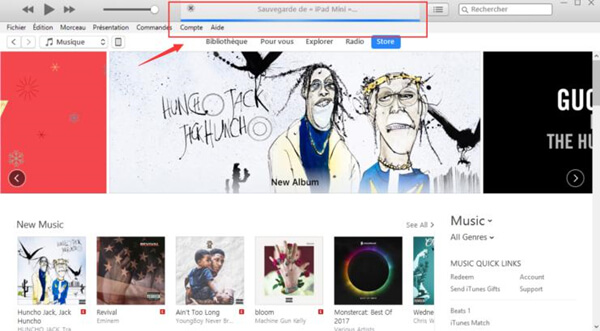
Méthode 3. Sauvegarder et transférer les données iPhone
En plus des méthodes ci-dessus, vous avez encore un autre choix de sauvegarder des fichiers de votre iPhone. À l'aide d'un outil de transfert de données iPhone comme FonePaw Transfert iOS, il sera facile d'exporter les données importantes de votre iPhone vers le PC.
Étape 1. Téléchargez, installez et démarrez le logiciel, et connectez votre iPhone à votre ordinateur.
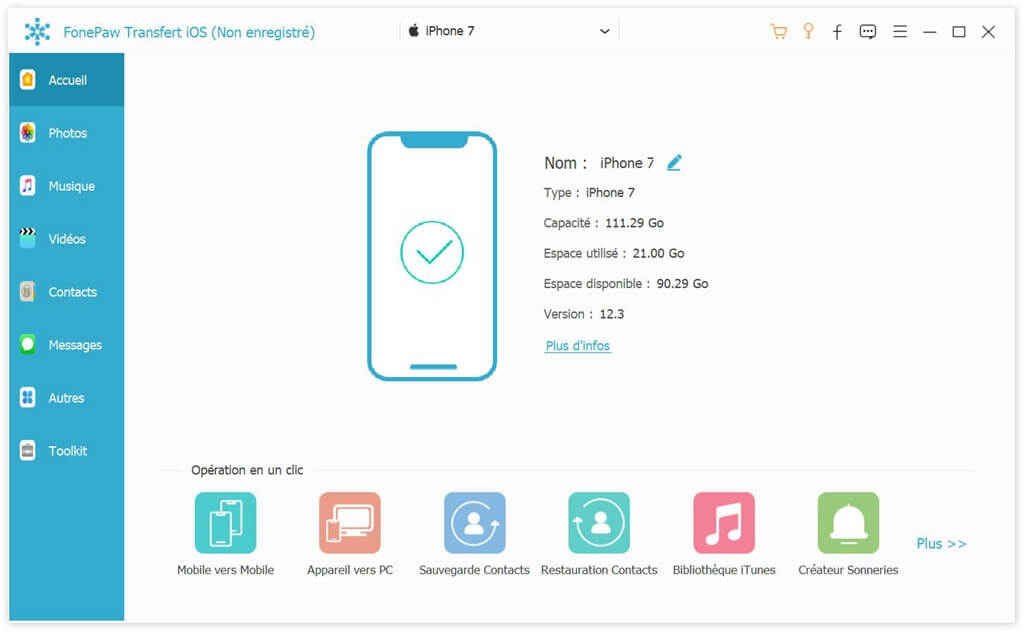
Étape 2. Choisissez le type de données dans le volet à gauche pour les prévisualiser. Vous pouvez cliquer sur chaque fichier pour voir les détails.
Étape 3. FonePaw Transfert iOS vous permet de sélectionner les données pour sauvegarder. Cochez les données que vous souhaitez récupérer, et cliquez sur « Exporter vers » > « Exporter vers le PC ».
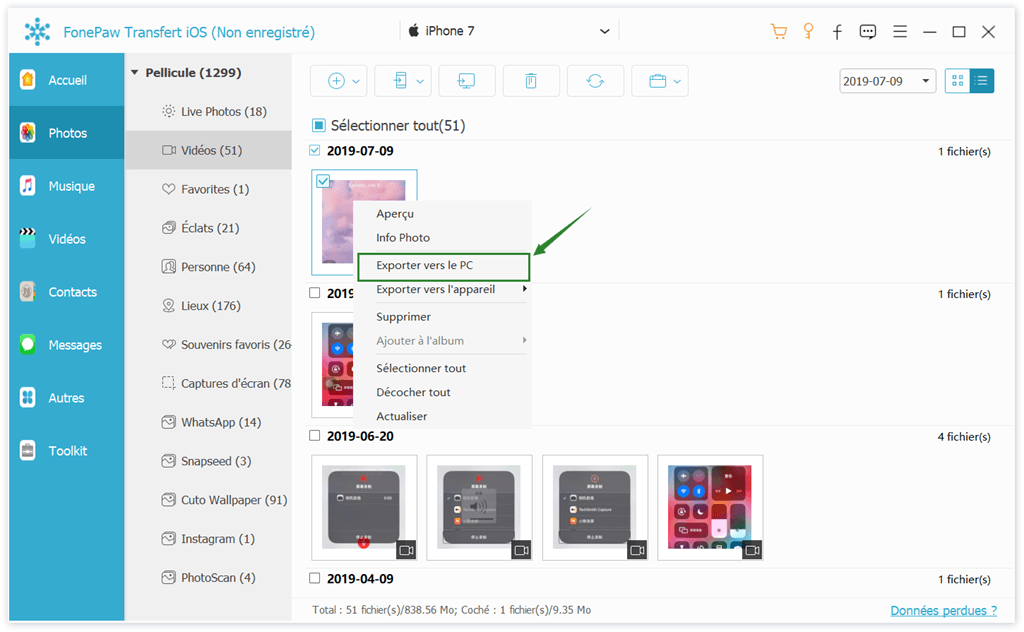
Conclusion
Avez-vous trouvé la méthode que vous préférez ? FonePaw - Transfert iOS vous permet de transférer des fichiers multimédias entre votre iPhone/iPad/iPod Touch et le PC. Si vous vous intéressez à ces fonctions, n'hésitez pas à faire un essai !














